Microsoft Teams में एक सुरक्षित फ़ाइल कैसे साझा करें
जबकि आपके संगठन के लोगों के साथ फ़ाइलें साझा करना आसान है, इसे आपके संगठन के बाहर अन्य लोगों के साथ साझा करना चुनौतीपूर्ण हो सकता है। हालाँकि, Microsoft Teams कार्य को बहुत आसान बना देता है। (Microsoft Teams)पढ़ें कि आप Microsoft Teams में क्लाइंट के साथ सुरक्षित फ़ाइल कैसे साझा(share a protected file with a client in Microsoft Teams) कर सकते हैं ।
Microsoft Teams में एक सुरक्षित फ़ाइल(Protected File) कैसे साझा करें
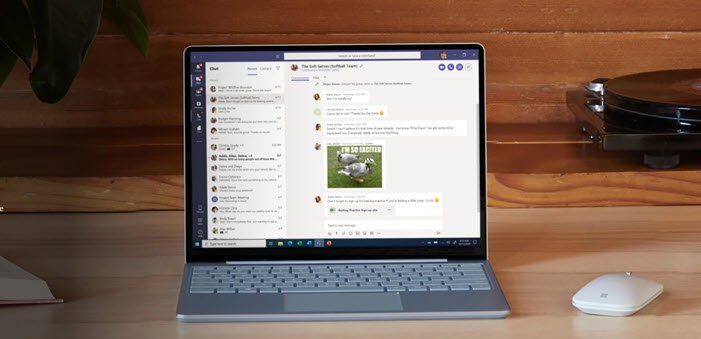
कभी-कभी आपको अपने संगठन से बाहर के लोगों के साथ फ़ाइलें साझा करने की आवश्यकता हो सकती है, लेकिन उन्हें उनमें कोई भी परिवर्तन करने से प्रतिबंधित कर सकते हैं। एक्सेल जैसे कार्यालय(Office) अनुप्रयोग संरक्षित दृश्य का समर्थन करते हैं जो उपयोगकर्ताओं को केवल-पढ़ने के लिए प्रतिबंधित करता है जहां अधिकांश संपादन कार्य अक्षम होते हैं। इसी तरह, Microsoft Teams आपके संगठन के बाहर के क्लाइंट के साथ सुरक्षित रूप से फ़ाइलें साझा करने का एक तरीका प्रदान करता है। यहां बताया गया है कि आप Microsoft Teams(Microsoft Teams) में किसी सुरक्षित फ़ाइल को कैसे साझा कर सकते हैं ।
- Microsoft Teams में फ़ाइल खोलें।
- फ़ाइल टैब पर क्लिक करें।
- साझा करें > लोगों के साथ साझा करें चुनें.
- सूची(List) सेटिंग पॉप-अप विंडो पर , विशिष्ट (Specific) लोग(People) लिंक के लिए ड्रॉप-डाउन बटन दबाएं ।
- विशिष्ट लोग विकल्प चुनें।
- ग्राहक का ईमेल पता दर्ज करें।
- संपादन की अनुमति दें(Allow editing) विकल्प को अनचेक करें और ब्लॉक डाउनलोड(Block download) को सक्षम करें ।
- लागू करें बटन दबाएं।
- लिंक को कॉपी करें और क्लाइंट के साथ एक अलग विंडो में साझा करें।
आइए उपरोक्त चरणों को थोड़ा और विस्तार से देखें!
अपने कंप्यूटर पर Microsoft Teams(Microsoft Teams) ऐप लॉन्च करें ।
फ़ाइलें(Files) टैब चुनें और उस फ़ाइल का चयन करें जिसे आप अपने क्लाइंट के साथ साझा करना चाहते हैं।
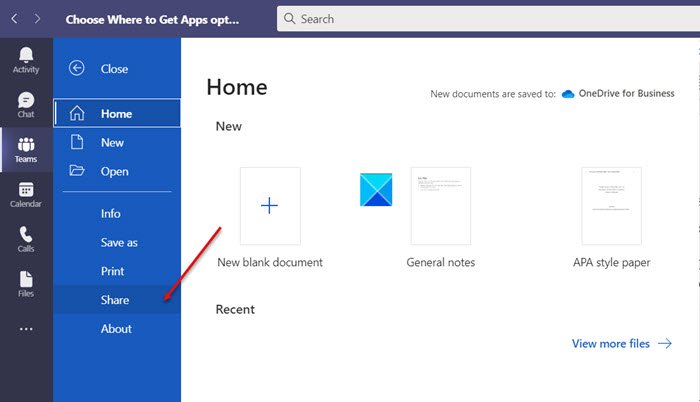
जब फ़ाइल खुलती है, तो फ़ाइल(File) टैब पर क्लिक करें और बाएं पैनल में शेयर(Share ) विकल्प पर स्क्रॉल करें।
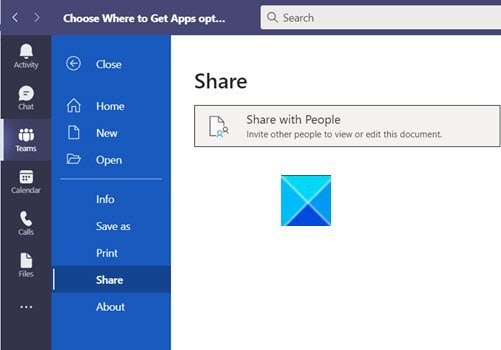
इसके बाद, दस्तावेज़ को देखने या संपादित करने के लिए अन्य लोगों को आमंत्रित करने के लिए लोगों के साथ (with people)साझा करें टाइल चुनें।(Share)
आपके कंप्यूटर स्क्रीन पर दिखाई देने वाली सूची सेटिंग पॉप-अप विंडो पर, (List)विशिष्ट लोग(Specific people) विकल्प पर जाने के लिए ड्रॉप-डाउन बटन दबाएं ।
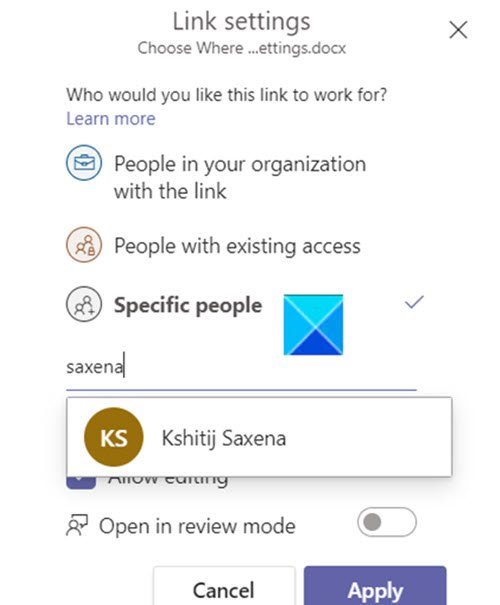
(Enter)व्यक्ति का नाम या ईमेल आईडी दर्ज करें , संपादन की अनुमति दें के बगल में स्थित बॉक्स को अनचेक करें, और (Allow editing,)ब्लॉक डाउनलोड(Block download) विकल्प को सक्षम करें ।
जब हो जाए, तो स्क्रीन के नीचे अप्लाई(Apply) बटन को हिट करें।
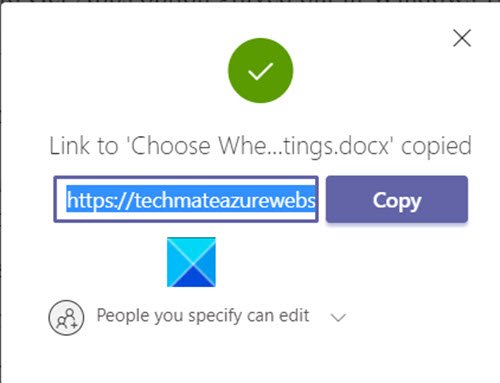
अब, लिंक को कॉपी करने के लिए बस कॉपी(Copy) बटन दबाएं और इसे क्लाइंट के साथ एक अलग ईमेल या चैट वार्तालाप में साझा करें।
इस प्रकार आप Microsoft Teams(Microsoft Teams) में क्लाइंट के साथ सुरक्षित फ़ाइल साझा कर सकते हैं ।
आगे पढ़िए(Read next) : Microsoft Teams में Snapchat फ़िल्टर का उपयोग कैसे करें(How to use Snapchat filters in Microsoft Teams) ।
Related posts
Microsoft टीम में ज़ूम कैसे जोड़ें
Linux और macOS पर Microsoft टीम कैसे स्थापित करें
Microsoft Teams में किसी के अच्छे कार्य के लिए उसकी प्रशंसा कैसे करें
आप चूक रहे हैं, अपने व्यवस्थापक से Microsoft Teams को सक्षम करने के लिए कहें
Microsoft Teams में टीम के सदस्यों के लिए पठन रसीदें बंद करें
विंडोज 11/10 में माइक्रोसॉफ्ट टीम्स के कई इंस्टेंस कैसे खोलें
Microsoft टीम की स्थिति को कार्यालय से बाहर से उपलब्ध में बदलना
Microsoft Teams में पोल कैसे बनाएँ?
Google कैलेंडर को Slack, Zoom और Microsoft Teams से कैसे कनेक्ट करें
Microsoft Teams के लिए सर्वश्रेष्ठ प्रोजेक्ट प्रबंधन ऐप्स
विंडोज 11/10 में माइक्रोसॉफ्ट टीम्स को अपने आप खुलने से कैसे रोकें
Microsoft Teams के लिए सर्वश्रेष्ठ उत्पादकता ऐप्स
Microsoft Teams में व्यक्तिगत सुविधाओं का उपयोग कैसे करें
Microsoft Teams में Noise Cancelation कैसे सक्षम करें
Microsoft टीम से हटाए गए दस्तावेज़ को कैसे पुनर्प्राप्त करें
Microsoft Teams पर फ़ाइल लॉक त्रुटि है
शिक्षकों और छात्रों के लिए Microsoft टीम के लिए सर्वश्रेष्ठ शैक्षिक ऐप
Microsoft Teams में पृष्ठभूमि शोर कैसे कम करें
Microsoft Teams में कस्टम पृष्ठभूमि का उपयोग कैसे करें
सदस्य की भूमिका कैसे बदलें और Microsoft Teams में किसी सदस्य को कैसे निकालें
